Nem, nem deka és nem felvágott. A kérdés egy 11 és fél éves gyermekre és valamelyik nagy közösségi oldalra vonatkozott. A válasz pedig az, hogy nem. A különböző kutatások számai eltérőek ugyan, de abban egyetértés van, hogy 13 éven aluliak is nagy számban használják a közösségi oldalakat. Persze nem biztos, hogy azokat és úgy, mint ahogy először gondolnánk. Szülőként hasznos tudni, melyik szolgáltatást milyen feltételekkel használhatják gyermekeink. Sokan nem tudják, hogy a különböző közösségi oldalakon életkori korlátozás van érvényben, amely alatt azokra hivatalosan nem lehet regisztrálni.
Vannak a legfiatalabbak számára nem ajánlott és elméletileg nem is elérhető szolgáltatások. Ilyenek a nagy közösségi oldalak, mint a Facebook, a Google, a Snapchat, vagy a Twitter. Általában 13 évben határozzák még az igénybevétel alsó korhatárát. Lehet ezt túl magasnak tartani, de ettől még tény: ha valaki ennél fiatalabban regisztrál, megsérti a felhasználási feltételeket. A szabály átlépése nem különösebben bonyolult: általában egy megfelelő születési dátum megadása elegendő. Pontosan ez az, ami miatt sokak szerint a megoldás hatástalan. Mivel a születési dátum olyan adata a regisztrációnak, ami nem változtatható meg később, tartós következményei lesznek.
A Facebook és a Google is ígért felügyelt fiókot a 13 év alattiaknak, de ebből ma még nem látszik semmi.
Facebook (13)
A Facebookon soha nem fog a valódi születési dátum megjelenni, a születésnapokat csak hónap és nap megadásával lehet jelezni. Egy másik következmény az, hogy a Facebook a megadott életkornak megfelelő besorolást használ és így könnyebben kerülhet zavaró, felkavaró tartalom a gyerek elé. Naponta több mint 20 000 gyerek - 13 évnél fiatalabbak - regisztrál az oldalra, kikerülve az életkori korlátozást. A Facebook igyekszik kiszűrni azokat, akik nem felelnek meg a felhasználási feltételeknek. Nemcsak a gyerekek, de a kamu felhasználók, trollok is idetartoznak. A Facebook folyamatosan ellenőrzi a profilokat és a nem megfelelőket felfüggesztik/törlik. Ilyenkor oda minden, amit a fiók tartalmazott. A Facebook fiók sok más szolgáltatás esetén alkalmas regisztrációra (ld.: regisztrálás/bejelentkezés Facebookkal gomb). A Facebookos regisztráció törlésével ezek is elérhetetlenné válnak.
Google (13)
A Google valószínűleg még jobban érintett, mivel a Gmail nagyon elterjedt ingyenes levelezési szolgáltatás. Olyanok is használhatják, akik még nem rendelkeznek saját mobil eszközzel, de már e-maileznek a család asztali gépét, vagy laptopját használva. Persze nagyon régen volt az, amikor a @gmail.com végű e-mail cím csak egy hétköznapi értelemben végtelen nagyságú postafiókot jelentett. A Google-ra való regisztrálás a Gmail-en kívül tucatnál is több különféle szolgáltatáshoz ad hozzáférést, mint pl. a Google+, a Drive, a YouTube, a Dokumentumok, a Fényképek (leánykori nevén Picasa), a Naptár, a Blogger és még sorolhatnám. De Google fiókra van szükség az Androidos telefonhoz is. A valótlan születési dátum itt is olyan tartalmakhoz engedhet hozzáférést, amelyek nem kívánatosak a gyerekek számára.
Ha mégis szükséges egy Google fiók a gyermek 13 éves kora előtt (például egy androidos mobiltelefonhoz), akkor ne neki készíts fiókot, hanem hozz létre egy új saját fiókot. A születési dátumot állítsd be a lehető legközelebb a 13 évhez. A fiók beállításoknál a Google-os és YouTube-os kereséseket állítsd szigorúra. A mobiltelefonon telepíts (a vírusvédelem mellett) egy szülői felügyelet szoftvert! Minden olyan programot, szolgáltatást tilts le a szülői felügyelet alkalmazásban, ami a Google-lal kapcsolatos (ld. a fenti felsorolást), kivétel ez alól a böngészés és a Play Áruház, esetleg a YouTube.
Összeállítottam egy gyors útmutatót a lehető legkisebb lábnyom eléréséhez:
- Egy böngésző (pl. Chrome) privát módjában jelentkezz be a létrehozott fiókba. Ne nyiss meg közben más oldalt!
- A böngészőablak jobb felső sarkánál egy színes körben található a fiók "keresztnevének" kezdőbetűje. Kattints rá, majd a megjelenő kis ablakban a Saját fiók feliratra!
- Az első lépés a Személyes adatok és adatvédelem beállítása.
- Érdemes végigfutnod az Adatvédelmi áttekintést.
- Mit láthatnak mások a fiókról? Itt a lehető legkevesebb adat megjelenítése kívánatos. A személyes adatok megadásánál láthatod, mi az, ami elengedhetetlenül szükséges.
- A Google felhasználói élmény személyre szabása. Itt láthatod, hogy a Google jelenleg milyen adatokat ment. A hat vezérlőből tetszés szerint kapcsolhatsz ki, vagy be bármennyit.
- Relevánsabb hirdetések. A hirdetési beállítások kezelésénél kikapcsolhatod a hirdetések személyre szabását. Ha a főkapcsolót használod (a címsortól jobbra), akkor a többi opció állítgatása felesleges. Kikapcsolás után egy újabb ablak jelzi, hogy van több, mint 100 további online hirdetésszolgáltató, amelynek a beállításait kezelni lehet a LEIRATKOZÁS A TOVÁBBI HIRDETÉSEKRŐL hivatkozásra kattintva. A kattintás után új böngészőfülön láthatod a szolgáltatókat. Az adatgyűjtést egyenként, vagy akár egy kattintással tudod ki/be kapcsolni.
- Ha kész, végigmehetsz a biztonsági ellenőrzés lépésein, vagy visszatérhetsz a fiókbeállításokhoz.
- Ha a BIZTONSÁGI ELLENŐRZÉS INDÍTÁSA hivatkozásra kattintasz, először újra meg kell adnod a fiókhoz tartozó jelszót.
- Egy másodlagos telefonszám és egy biztonsági e-mail cím megadása szükséges ahhoz, hogy a szükség esetén (a fiók feltörése, vagy ha a fiók felhasználója kizárja magát) a Google kapcsolatba tudjon lépni veled. A fiókkal kapcsolatos kommunikáció csak erről a telefonszámról, és/vagy e-mail címről működik.
- A telefonszámnál a fiók létrehozásakor megadott telefonszám látszik, de lecserélheted a sajátodra is. A telefonszámot, ha még nem tetted volna meg, igazolni kell. A Google egy kódot küld SMS-ben a megadott telefonszámra. Ezt kell beírnod a megfelelő mezőbe, majd megnyomni az Igazolás gombot. Ha rendben van, akkor az alább látható kép jelenik meg. A pipálható opció szolgál például arra, hogy értesítést kapj arról, ha egy másik böngészőből/eszközről jelentkezik be a fiókba.
- Biztonsági e-mail címként egy olyan címet adj meg, amihez hozzáférsz. Itt nincs ellenőrző e-mail.
- A Kész gombbal léphetsz tovább.
- A következő lépés a legutóbbi események megtekintése és nyugtázása (vagy nem).
- A befejező lépés a csatlakoztatott eszközök megtekintése. Itt jó esetben a gyerek telefonja (esetleg táblagépe) és egy Windows bejegyzés JELENLEGI ESZKÖZ megjelöléssel, ami azt a számítógépet jelöli, amiről éppen a beállítást végzed. A Jónak tűnik gombbal befejezheted az ellenőrzést.
- A Tovább a fiókbeállításokhoz gombbal léphetsz tovább!
- A telefonszámnál a fiók létrehozásakor megadott telefonszám látszik, de lecserélheted a sajátodra is. A telefonszámot, ha még nem tetted volna meg, igazolni kell. A Google egy kódot küld SMS-ben a megadott telefonszámra. Ezt kell beírnod a megfelelő mezőbe, majd megnyomni az Igazolás gombot. Ha rendben van, akkor az alább látható kép jelenik meg. A pipálható opció szolgál például arra, hogy értesítést kapj arról, ha egy másik böngészőből/eszközről jelentkezik be a fiókba.
- A Személyes adatok közül a név, az e-mail, a telefon és a születésnap lehet kitöltve. A telefonszám megadása nem kötelező, de egy esetleges fiók helyreállításnál hasznos lehet.
- A helyzetmegosztás legyen kikapcsolva!
- Keresési beállítások.
- Kapcsold be a Biztonságos Keresést!
- Lehetőség van a Biztonságos Keresés zárolására. Ha ezt választod, a Google nem engedi az opció kikapcsolását. A véglegesítéshez újra meg kell adnod a fiókhoz tartozó jelszót. Ez nem hiba, bizonyos műveleteknél szokásos az újbóli hitelesítés kérése.
- Az oldal alján mentsd a változtatásokat a Mentés gombbal!
- A Google tevékenységének kezelése részben szabályozhatod, hogy milyen adatokat mentsen a Google. Nem szükséges itt engedélyezned az adatok gyűjtését, a szülői felügyelet alkalmazás is figyeli pl. a meglátogatott weboldalakat, ha kéred.
- A Google Irányítópultban beállíthatod az egyes alkalmazásokra vonatkozó szabályokat.
- Fiók. A Kapcsolódó alkalmazások és webhelyek hivatkozásnál megnézheted, van-e olyan fiók, vagy webhely, ami hozzáfér a fiókhoz.
- Android. Láthatod, hány eszközön aktív a fiók. Az Eszközök a Play Áruházban hivatkozásnál az Útmutató szülőknek pontban láthatod, hogy milyen beállításokat kell elvégezned a telefonon/táblagépen azért, hogy csak a megfelelő alkalmazások jelenjenek meg a telepíthető alkalmazások között.
- YouTube. Célszerű bekapcsolni a Korlátozott módot. Ha a böngészőben teszed, akkor csak arra a böngészőre lesz érvényes. Ehhez a böngészőben először az oldal aljára kell görgetni. Ott egy YouTube logó mellett opciók sorakoznak. A harmadik a Korlátozott mód, ezt kell 'Be' állásba kapcsolni. A bekapcsolás után a keresési eredményeknél nem jelennek meg az életkornak nem megfelelően besorolt oldalakra mutató találatok. Az életkori megfelelőség természetesen a regisztrációkor megadott életkorra vonatkozik, de alapvetően nem jelennek meg a felnőtt tartalmak. Egy másik lehetőség a telefonon/táblagépen található YouTube alkalmazásban a Korlátozott mód bekapcsolása és zárolása
Fontos, hogy az itt leírtak nem jelentenek teljes és tökéletes védelmet és a telefonos/táblagépes beállítások esetén eszköz- illetve Android verzió függők lehetnek!
Snapchat (13)
A Snapchat egy kép- és videómegosztásra épülő közösségi oldal. Nincs lájk, nincs követés, nincsenek rajongók, de nem is ez a lényeg. A képek és videók a megtekintésig, vagy maximum 24 órán át élnek. A tizenévesek körében ma már népszerűbb, mint a Facebook. Naponta több, mint 7 milliárd(!) képet és videót osztanak meg a felhasználók az oldalon. A Snapchat helyett ott van az ellenőrzött, biztonságos Snapkidz, amely önmeghatározása alapján "egy speciális Snapchat verzió kifejezetten gyermekeknek, amely lehetővé teszi snap létrehozását és mentését. Használatához nem szükséges Snapchat fiók, az e-mail cím és a jelszó az eszközön tárolódik".
A Google Play Áruház szülői felügyeletet javasol az alkalmazáshoz. A telepítés meglehetősen sok dologhoz kér hozzáférést (szerintem nekem sincs ennyi mindenhez![]() ):
):
- Alkalmazáson belüli vásárlások,
- Identitás (az eszközön található profil-, vagy fiókadatok közül egy, vagy több),
- Névjegyek (címlista),
- Hely,
- SMS (SMS-t, MMS-t küldhet és fogadhat),
- Fotók/Médiaelemek/Fájlok,
- Kamera,
- Mikrofon,
- Wi-Fi csatlakozási információk,
- Bluetooth kapcsolat adatai,
- Eszközazonosító és hívási információk.
Ezek közül több olyan is van, ami elég nyilvánvalóan nem alapvetően szükséges a szolgáltatáshoz. A tartalmon - amit létrehozunk és megosztunk - túl, ezekkel az adatokkal fizetünk az ingyenességért.
A feliratkozáshoz születési dátumot, felhasználónevet, telefonszámot, e-mail címet kell megadni. A telefonszámra a Snap kiküld egy ellenőrző kódot. A végén ha hagyjuk, a telefon címlistája alapján megkeresi az ismerőseinket.
Twitter (13)
A Twitter egy igen népszerű mikroblog rendszer, ahol maximum 140 karakteres bejegyzésekben oszthatunk meg arra érdemesnek tartott információkat barátainkkal, követőinkkel. A korlátozott bejegyzéshossz miatt a felhasználók gyakran rövidítenek. Rövidített linkek segítségével képek, vagy akár videók is megoszthatók. A Twitter felhasználási korhatára ugyancsak 13 év. Ezt a rendszer pl. böngészőből történő regisztráció esetén nem ellenőrzi, de a felhasználási feltételeket - amiben ez a korlátozás is szerepel - el kell fogadni a folyamat során. A regisztráció során a Twitter egy érdeklődés feltérképezésen is végigvisz (ez később persze módosítható), ennek alapján ajánl követhető felhasználókat. A veszélyt ennél a szolgáltatásnál is az életkornak nem megfelelő tartalom megjelenése okozhatja.
Viber (?)
Kezdetben volt a Skype. Majd jó néhány év késéssel érkezett a Viber (eleinte csak iPhone készülékeken). Mára az egyik legnépszerűbb csevegő és VoIP (Voice over IP - az internetes adattovábbítás alapját jelentő IP protokoll használatával digitálisan kódolt hangtovábbítás) telefonalkalmazás. A gyerekek is nagyon kedvelik. Használata nincs pontosan életkorhoz kötve, a Google Play Áruházban a besorolása PEGI 3. A Viber felhasználási feltételei szerint:
| 1. Jogképesség, gyermekek és kiskorúak. Ha Ön a saját országában nem érte el a kötelező érvényű megállapodás megkötésére vonatkozó beleegyezési korhatárt, csak akkor használja a Szolgáltatásunkat, ha emancipált kiskorú vagy a Szolgáltatás használatára vonatkozóan szülője vagy törvényes képviselője jogi hozzájárulásával rendelkezik. Csak akkor használja a Szolgáltatásunkat, ha teljes mértékben képes megérteni és betartani a jelen Feltételeket, és a fájuk alapuló egyezményt megkötni. |
Viber tehát használható 13 éves kor alatt is, de itt is vannak olyan beállítások, amiket hasznos ellenőrizni. Az alkalmazás nagyon sok engedélyt igényel. Ezek egy része akár ki is kapcsolható, bár az alkalmazás ilyen esetekben nem garantálja, hogy működőképes marad. A Viber a szöveges, hang és videó üzenetváltáson túl lehetőséget ad a Viber Out szolgáltatásra, amely alacsony díjú kimenő hívásokat jelent vezetékes, vagy mobil készülékek irányába. Az alkalmazásból elérhető még a Matrica-áruház és a Viber Játékok is. A matricák között ingyenes és fizetős változatok is vannak. Én a Viber Diamond Rush matricacsomagot töltöttem le tesztként. Gyorsan kaptam mellé egy játékot is. Minden ilyen letöltés és telepítés a Google Play Áruházon keresztül zajlik. Ez azt jelenti, hogy az ottani beállítások érvényesek itt is. Fizetni nemcsak a Play Áruházhoz kapcsolt bankkártyával, hanem a telefonon használt előfizetés, vagy kártyás csomag mobilfizetés opciójával is lehet.
 |
Ha tetszett az írás, oszd meg barátaiddal, kövesd a Gyerek.Net.Info Facebook oldalát! Csatlakozz az Internetes biztonság - gyerekeknek, felnőtteknek csoporthoz! Véleményedet, kérdéseidet megírhatod a Facebookon, vagy regisztrációt és bejelentkezést követően itt a weboldalon. |


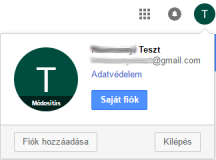

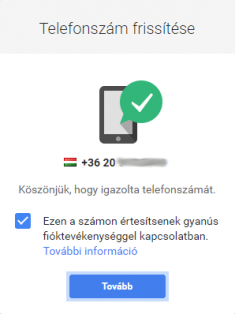
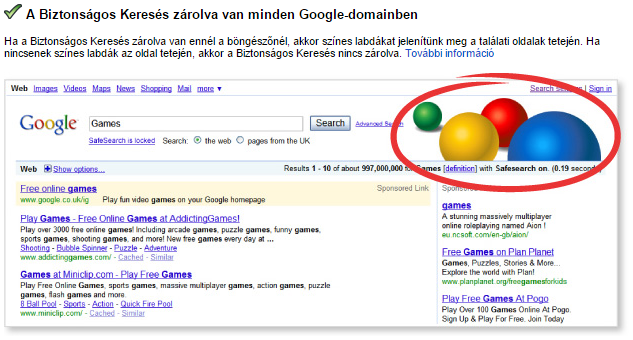
Nincs jogosultságod hozzászólás beküldésére. Kérlek jelentkezz be!